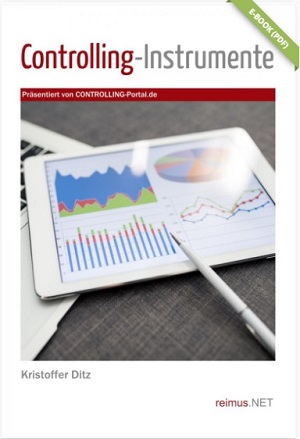- News
- Forum
- Fachbeiträge
- Grundlagen (94)
- Branchen (47)
- Funktional (87)
- Kostenmanagement (24)
- Konzepte (80)
- Kennzahlen (223)
- Finanzplanung (60)
- Budgetierung (9)
- Reporting / Berichtswesen (32)
- BSC (7)
- Projektcontrolling (17)
- Kostenrechnung (246)
- IAS / IFRS (4)
- Risikomanagement (35)
- Investitionsrechnung (69)
- Unternehmensbewertg. (12)
- Rating (6)
- Business Intelligence (81)
- Excel-Tipps (98)
- Studien (8)
- Arbeitsmarkt (20)
- Spar-Tipps (2)
- Controlling-Journal (23)
- Neulich im Golfclub (48)
- Softskills (26)
- Sonstiges (17)
- Artikel-Serien
- Stichwortverzeichnis
- Marktplatz
- Karriere / Stellenmarkt
- Excel-Vorlagen
- Online-Kurse
- Glossar
Excel-Funktionen
Neueste Fachbeiträge
Excelfunktionen: Pivot, Teilergebnis und Summewenns (Siegfried Weiler)
Zu den wiederkehrenden Aufgaben im Controlling gehört die Verdichtung von Daten aus periodisch oder nach Zweck aufgestellten Exceltabellen. Dabei ist es unerheblich, ob in den Aufstellungen nur Zahlen enthalten sind oder auch erläuternde Texte links oder rechts neben den Spalten mit den Zahlen in... mehr lesenExcel-Tipp: Pivot-Auswertungen (Siegfried Weiler)
Pivot-Auswertungen sind ein sehr effektives Werkzeug, um sich oder anderen in ganz kurzer Zeit, also mit einem sehr geringen zeitlichen Aufwand einen Überblick über große Datenmengen zu verschaffen. Voraussetzung dazu ist allerdings die richtige Fragestellung und die richtige Auswahl der Zeilen-... mehr lesenExcel Tipp: Diagramm wechseln mit dem Excel-Switch (Kristoffer Ditz)
In einem Dashboard können Sie per Auswahl die Zahlen und auch das Diagramm wechseln. Das können Sie auch in Excel umsetzen. In den folgenden Schritte werden Sie lernen, wie der Excel-Switch funktioniert und ihn direkt in der Praxis anwenden können. Ihre Kollegen werden es Ihnen danken. ... mehr lesenExcel-Update: Endlich einfach! Mehrfachbedingungen in WENN-Funktionen nutzen (Stephan Nelles)
Die Funktion WENN() in Microsoft Excel ist der heimliche Favorit der Controller, wenn es um die Klassifizierung von Daten geht. Was bringt die neue Excel-Funktion WENNS()? Nicht selten enthalten Rohdaten Klassifizierungscodes. Deren Anwendungsfeld in Excel ist weit. Unterschiedliche Rabattsätze... mehr lesenExcel-Update: Vorlagen für Layout von Pivottabellen (Stephan Nelles)
Sicherlich haben Sie sich das eine oder andere Mal gefragt, warum sich die Grundeinstellungen für das Layout von Pivottabellen in Microsoft Excel nicht dauerhaft vorkonfigurieren lassen. Bevorzugen Sie beispielsweise in Ihren Berichten eine kompakte tabellarische Anzeige unter Verwendung von Teilergebnissen,... mehr lesenExcel-Tipp: Kreise drehen (Kristoffer Ditz)
In diesem Tipp erfahren Sie, wie Sie nummerierte Kreise automatisch in einer Tabelle platzieren können. Wenn wir im Controlling Berichte in Form von Tabellen erstellen, werden in der Tabelle oftmals nummerierte Kreise eingesetzt, die an den Stellen platziert werden, um dem Empfänger einen leichteren... mehr lesenBerater mit einer Excel-Therapie überlisten – oder auch nicht (Kristoffer Ditz)
Nach einer guten Ausbildung und ein paar Jahren Berufserfahrung im Controlling wollte ich (35) mich nun bei einem großen internationalen Konzern beweisen. Die Einarbeitung verlief reibungslos. Nette Kollegen und Vorgesetzte. Mein Konzept für eine Neuausrichtung im Controlling stand kurz vor dem Abschluss.... mehr lesenMakro zur Datenzusammenfassung (Ernst Fischer)
Sub Auswertung() Application.ScreenUpdating = False 'Nummern aus Kostentabelle holen: Sheets("Kosten").Select Range("C11:C5010").Select Selection.Copy ... mehr lesenMS Excel Funktion: KGrösste (Redaktion CP)
Beschreibung: Sucht in einer Matrix den k größten Wert. k gibt dabei den Rang an. Wenn der k kleinste Wert gesucht ist, so sollte die Funktion KKleinste genutzt werden. Formel: =KGrösste(Matrix;k) Symbolik: Matrix ist der Zellbereich,... mehr lesenMS Excel Funktion: KKleinste (Redaktion CP)
Beschreibung: Diese Funktion gibt den k-kleinsten Wert einer Matrix zurück. Hierbei entspricht k den Rang des gesuchten Wertes. Die Gegenteilige Funktion ist KGrößte. Diese Funktionen können in Kombination mit anderen Formeln sehr gut Daten gruppieren. Formel: ... mehr lesen |
|  |
1
2
3
4
5
|
|
1
2
3
4
5
|
 |
|
 | Alle
| Alle
Mit dem Newsletter immer auf dem Laufenden!
Tragen Sie sich hier für den kostenfreien und unverbindlichen Newsletter von Controlling-Portal.de ein und erhalten Sie jeden Monat aktuelle Neuigkeiten für Controller. Wir informieren Sie über neue Fachartikel, über wichtige News, aktuelle Stellenangebote, interessante Tagungen und Seminare. Wir empfehlen Ihnen spannende Bücher und geben Ihnen nützliche Excel-Tipps. Verpassen Sie nie mehr wichtige Diskussionen im Forum und stöbern Sie in Software-Angeboten, die Ihnen den Arbeitsalltag erleichtern. Zur Anmeldung >>Interessante Serien für Praktiker

|
Begriffsverwirrung vermeiden- Eine Serie von Prof. Ursula BinderDie Wirtschaftswissenschaften haben im Laufe der Zeit Fachbegriffe entwickelt, die exakt definiert sind. Leider aber gibt es jedoch einige Begriffe, die mehrdeutig sind, was zu vielen Missverständnissen und Fehlern führt. Der Controller ist immer wieder gefragt, genau zu definieren, was einzelne Begriffe bedeuten, damit alle ein gemeinsames Verständnis haben. In dieser Serien werden einige Begriffe vorgestellt, die mehrfach und das noch sehr unterschiedlich belegt sind. Zur Serie >> |

|
Kosten- und Leistungsrechnung: Aus der Praxis für die Praxis von Jörgen ErichsenZur KLR gibt es zahllose Veröffentlichungen, die sich vor allem mit Definitionen und Theorien befassen. Im Unterschied dazu ist diese Serie aus 6 Teilen so konzipiert, dass sie sich vor allem mit der Anwendbarkeit im Tagesgeschäft befasst und so gerade für Unternehmer in kleinen Betrieben und Selbstständige einen hohen Nutzwert bietet. Auf theoretische Aspekte wird nur eingegangen, wenn es aus Gründen der Verständlichkeit unverzichtbar ist. Zur Serie >> |

|
Controller´s Trickkiste von Prof. Peter HobergDer Controller muss in der Lage sein, die Folgen neuer Inputdaten schnell zu analysieren und Maßnahmen vorzuschlagen. Er muss abschätzen können, wie sich Änderungen in Zielgrößen bemerkbar machen, und dabei stets auch mit dem Unwahrscheinlichen rechnen. Dafür sind ständige Lernprozesse unerlässlich. Um dies zu unterstützen, stellt Prof. Dr. Peter Hoberg von der Hochschule Worms in Controllers Trickkiste einige wichtige Werkzeuge vor. Zur Serie >> |

|
Excel-Tipps für den Controlling-EinsatzTipps, Charts und Diagramme für Ihre tägliche Arbeit mit Microsoft Excel® im Controlling. Sogenannte Dashboards werden heute vom Management erwartet. Möglichst auf einem Blatt sollen alle wichtigen Kennzahlen auf einem Blick erfassbar sein. Dafür muss der Controller sparsam mit Tabellen umgehen und Abweichungen sowie Zahlenreihen ansprechend visualisieren. Dabei kommen u. a. Tacho- und Ampeldiagramme sowie Sparklines zum Einsatz. Zur Serie >> |
Excel-Vorlagen für Controller
Finden Sie die passende Excel-Vorlage für Ihre Controlling-Auswertungen. Über 500 verschiedene Excel-Vorlagen zur Erstellung von Analysen, Kalkulationen und Unternehmensplanungen bis hin zu Diagrammvorlagen, wie Tacho- oder Wasserfalldiagram, finden Sie in unserem Excel-Vorlagen-Verzeichnis.
Finden Sie jetzt die passende Excel-Vorlage >>
Finden Sie jetzt die passende Excel-Vorlage >>
Für Ihre Aus-und Weiterbildung

|
Klausuraufgaben mit Lösungen: Testfragen für Studenten und AzubisIn diesem Bereich stellen wir Ihnen verschiedene Wissenstests bzw. Übungsaufgaben aus dem Bereich Kostenrechnung und Controlling zur Verfügung, die Sie in unterschiedlichen Tests absolvieren können. Die Tests wurden dabei für unterschiedliche Anforderungen erstellt. So Können sowohl Einsteiger als auch Fortgeschrittene ihr Wissen testen.Jetzt Wissen testen >> |
 |
Neulich im Golfclub - Eine amüsante Glosse von Prof. Peter HobergEs war wieder soweit. Nach einer anstrengenden Woche trafen sich die erfolgreichen Unternehmer der Kleinstadt wieder im örtlichen Golfclub, weniger des Sportes wegen, sondern hauptsächlich um unter sich zu sein. Sie saßen im gemütlichen Kaminzimmer und wurde von Ihrer Lieblingskellnerin Pauline bedient. Sie war BWL-Studentin und freute sich schon immer auf die amüsanten Streitgespräche mit den erfolgsgewohnten Unternehmern... Zur Serie >> |

|
Video-Kurse für Controlling-Grundlagen, Excel-Tipps und SoftskillsIn diesem Segment haben wir einige Video-Kurse für Ihre Aus- und Weiterbildung im Controlling-Bereich zusammengestellt. Neben einem Kompakt-Kurs für Controlling-Einsteiger, einem Kurs für Personal- oder Einkaufs-Controlling, einem Webinar für Projektmanagement und speziellen Excel-Tipps für Einsteiger bis zum Excel-Profil mit Power BI, finden Sie hier auch Softskill-Kurse. Zur Serie >> |
Eigenen Fachbeitrag veröffentlichen?
Sie sind Autor einer Fachpublikation oder Entwickler einer Excel-Vorlage? Gern können Sie sich an der Gestaltung der Inhalte unserer Fachportale beteiligen! Wir bieten die Möglichkeit Ihre Fachpublikation (Fachbeitrag, eBook, Diplomarbeit, Checkliste, Studie, Berichtsvorlage ...) bzw. Excel-Vorlage auf unseren Fachportalen zu veröffentlichen bzw. ggf. auch zu vermarkten.
weitere Informationen >>
Fachbeiträge
Excel-Tipp: Kreise drehen (Kristoffer Ditz)
In diesem Tipp erfahren Sie, wie Sie nummerierte Kreise automatisch in einer Tabelle platzieren können. Wenn wir im Controlling Berichte in Form von Tabellen erstellen, werden in der Tabelle oftmals nummerierte Kreise eingesetzt, die an den Stellen platziert werden, um dem Empfänger einen leichteren... mehr lesenBerater mit einer Excel-Therapie überlisten – oder auch nicht (Kristoffer Ditz)
Nach einer guten Ausbildung und ein paar Jahren Berufserfahrung im Controlling wollte ich (35) mich nun bei einem großen internationalen Konzern beweisen. Die Einarbeitung verlief reibungslos. Nette Kollegen und Vorgesetzte. Mein Konzept für eine Neuausrichtung im Controlling stand kurz vor dem Abschluss.... mehr lesenMakro zur Datenzusammenfassung (Ernst Fischer)
Sub Auswertung() Application.ScreenUpdating = False 'Nummern aus Kostentabelle holen: Sheets("Kosten").Select Range("C11:C5010").Select Selection.Copy ... mehr lesenMS Excel Funktion: KGrösste (Redaktion CP)
Beschreibung: Sucht in einer Matrix den k größten Wert. k gibt dabei den Rang an. Wenn der k kleinste Wert gesucht ist, so sollte die Funktion KKleinste genutzt werden. Formel: =KGrösste(Matrix;k) Symbolik: Matrix ist der Zellbereich,... mehr lesenMS Excel Funktion: KKleinste (Redaktion CP)
Beschreibung: Diese Funktion gibt den k-kleinsten Wert einer Matrix zurück. Hierbei entspricht k den Rang des gesuchten Wertes. Die Gegenteilige Funktion ist KGrößte. Diese Funktionen können in Kombination mit anderen Formeln sehr gut Daten gruppieren. Formel: ... mehr lesenMS Excel Funktion: Aufrunden (Redaktion CP)
Beschreibung: Diese Funktion rundet die angegebene Zahl auf. Falls die Zahl nur abgerundet werden werden soll, so muss die Funktion Abrunden eingesetzt werden. Wenn die Funktion dagegen selber entscheiden soll, ab wann auf- und ab wann abgerundet wird, sollte die Funktion Runden eingesetzt werden.... mehr lesenMS Excel Funktion: Abrunden (Redaktion CP)
Beschreibung: Diese Funktion rundet immer eine Zahl ab. Wenn eine Zahl anhand des Wertes gerundet werden soll, muss die Funktion Runden genommen werden. Soll im Gegensatz zu Abrunden immer aufgerundet werden, so muss die Funktion Aufrunden eingesetzt werden. Formel:... mehr lesenMS Excel Funktion: Runden (Redaktion CP)
Beschreibung: Diese Funktion rundet Werte auf oder ab. Wenn nur abgrundet werden soll, wird die Funktion Abrunden benötigt. Falls nur aufgerundet werden soll, wird die Funktion Aufrunden eingesetzt. Diese Funktionen dienen häufig Formatierungszwecken und optischen Optimierungen. ... mehr lesenMS Excel Funktion: Zählenwenns (Redaktion CP)
Beschreibung: Diese Funktion ist mit der Zählenwenn-Funktion verwandt. Der Unterschied ist hierbei jedoch, dass Zählenwenns mehr als ein Suchkriterium unterstützt und somit für größere Datenmengen geeignet ist. Diese Funktion wurde mit MS Excel 2007 eingefügt. ... mehr lesenMS Excel Funktion: Summewenns (Redaktion CP)
Beschreibung: Diese Funktion ist die Erweiterung der Summewenn Funktion. Hierbei wird erst summiert, wenn alle Kriterien erfüllt sind. Die Syntax dieser Funktion weicht dabei wesentlich von der Summewenn-Syntax ab. Diese Funktion wurde mit MS Excel 2007 eingefügt. ... mehr lesenMS Excel Funktion: NBW (Redaktion CP)
Beschreibung: Diese Funktion berrechnet die Summe der Barwerte einer Investition nach den jeweiligen Ein- bzw. Auszahlungen. Formel: =NBW(Zins;Wert1;Wert2;...) Symbolik: Zins ist der Abzinssatz der für jede Periode gilt. Wert sind... mehr lesenMS Excel Funktion: Zinsz (Redaktion CP)
Beschreibung: Diese Funktion gibt den Zinsanteil einer regelmäßigen Zahlung zurück. Hierbei muss die Zahlung sowie der Zins konstant bleiben. Diese Funktion kann genutzt werden, um die Zahlung eines Annuitätendarlehens in einer bestimmten Periode zu errechnen. Formel:... mehr lesenMS Excel Funktion: Zw (Redaktion CP)
Beschreibung: Zw (zukünftiger Wert) wird berrechnet, um den zukünftigen Wert einer Reihe konstanter Zahlungen bei gleichbleibenden Zins zu ermitteln. Diese Funktion kann genutzt werden, um Restschulden von Annuitätendarlehen oder sehr einfache Kapitalwerte zu berechnen. ... mehr lesenMS Excel Funktion: Bw (Redaktion CP)
Beschreibung: Diese Funktion gibt den Barwert einer Investition zurück. Mit dieser Funktion können Kreidtbeträge oder Anfangseinlagen für Geldanlagen berechnet werden. Formel: =Bw(Zins;Zzr;RMZ;Zw;F) Symbolik: Zins ist der Zinssatz... mehr lesenMS Excel Funktion: Zzr (Redaktion CP)
Beschreibung: Diese Funktion berechnet die Anzahl von Perioden, die benötigt werden, um bei einer konstanten monatlichen Zahlung mit gleichbleibendem Zinssatz einen zukünftigen Wert zu berechnen. Diese Funktion kann bei Guthabenverzinsungen sehr gut eingesetzt werden, um zum Beispiel die Dauer... mehr lesenMS Excel Funktion: Zins (Redaktion CP)
Beschreibung: Diese Funktion berechnet den Zinssatz einer konstanten Zahlung je Periode. Die Funktion kann sehr gut genutzt werden, um den Zinssatz von Guthabenverzinsungen oder Annuitätendarlehen zu berechnen. Formel: =Zins(Zzr;RMZ;Bw;Zw;Fälligkeit;Schätzwert)... mehr lesenMS Excel Funktion: RMZ (Redaktion CP)
Beschreibung: Diese Funktion gehört zu den Barwertfunktionen in Excel. RMZ (= regelmäßige Zahlung) gibt die Zahlung wieder, welche pro Periode gezahlt werden muss bei konstanten Zinsen und Zahlungen. Diese Funktion kann genutzt werden, um Annuitätendarlehen auszurechnen oder um Kapitalwerte... mehr lesenMS Excel Funktion: Spalte (Redaktion CP)
Beschreibung: Spalte funktioniert im Wesenltichen, wie die Funktion Zeile. Der Unterschied ist dabei, wie der Name schon sagt, welches Ergebnis ausgegeben wird. Die Funktion Zeile gibt die Zeilennummer eines Bezuges zurück und Spalte gibt die Spaltennummer einer Zelle bzw. eines Zellbereiches... mehr lesenMS Excel Funktion: Zeile (Redaktion CP)
Beschreibung: Diese Funktion gibt die Zeile einer Zelle wieder. Zeile kann genutzt werden, um in größeren Strukturen Abhängigkeiten über Positionen einzupflegen. Sie funktioniert am besten mit der Verwendung von anderen Funktionen. Formel: =Zeile(Bezug) ... mehr lesenMS Excel Funktion: Zählenwenn (Redaktion CP)
Beschreibung: Diese Funktion dient ebenfalls häufig in komplexen Tabellen, um große Datenmengen zu analysieren. Sie zählt dabei alle Werte, die das Suchkriterium erfüllen. Formel: =zählenwenn(Bereich;Kriterien) Symbolik: Bereich... mehr lesenMS Excel Funktion: Anzahl2 (Redaktion CP)
Beschreibung: Diese Zählfunktion zählt alle Zellen im festgelegten Bereich, die eine Information (Formel, Text etc.) enthalten. Diese Funktion wird häufig für Tabellenanalysen benötigt. Formel: =Anzahl2(Wert1;Wert2;...) Symbolik: ... mehr lesenMS Excel Funktion: Anzahl (Redaktion CP)
Beschreibung: MIt dieser Funktion ist es möglich, die Anzahl aller Zahlen in einem Bereich festzustellen. Diese Funktion kann als einfache Zählhilfe genutzt werden. Ein wesentlich wichtigeres Gebiet ist aber die Anwendung in komplexeren Formeln, um Richt- und Vergleichswerte zu ermitteln. ... mehr lesenMS Excel Funktion: Kalenderwoche (Redaktion CP)
Beschreibung: Diese Funktion berechnet, ähnlich wie die Funktionen Monat, Tag und Jahr, ein Datum in das Zielformat um. In dieser Funktion wird die entsprechende amerikanische Kalenderwoche eines Jahres ausgerechnet, in der das Datum enthalten ist. Die deutsche bzw. europäische Kalenderwoche... mehr lesenMS Excel Funktion: Tag (Redaktion CP)
Beschreibung: Diese Funktion wandelt ebenfalls wie Monat und Jahr eine Zahl in eine Tageszahl um. Hierbei gilt das System für die Berechnung von Kalenderdaten in MS Excel. Formel: =Tag(Zahl) Symbolik: Zahl gibt den Wert an, welcher in... mehr lesenMS Excel Funktion: Monat (Redaktion CP)
Beschreibung: Diese Funktion rechnet eine absolute Zahl in eine Monatszahl um oder liest aus einem Datum den Monat heraus. Diese Funktion dient dem Controller zum Optimieren von Kalenderdaten am häufigsten. Formel: =Monat(Zahl) Symbolik:... mehr lesenBeiträge 1 - 25 von 54
 |
|  |
1
2
3
|
|
1
2
3
|
 |
|
 | Alle
| Alle
- Die meist gelesenen Fachbeiträge
- Die neuesten Fachbeiträge
- Premium-Artikel
- Wissenstests
- Fachinfo-Kategorien
- Grundlagen (94)
- Branchen (47)
- Funktional (87)
- Kostenmanagement (24)
- Konzepte (80)
- Kennzahlen (223)
- Finanzplanung (60)
- Budgetierung (9)
- Reporting / Berichtswesen (32)
- BSC (7)
- Projektcontrolling (17)
- Kostenrechnung (246)
- IAS / IFRS (4)
- Risikomanagement (35)
- Investitionsrechnung (69)
- Unternehmensbewertg. (12)
- Rating (6)
- Business Intelligence (81)
- Excel-Tipps (98)
- Studien (8)
- Arbeitsmarkt (20)
- Spar-Tipps (2)
- Controlling-Journal (23)
- Neulich im Golfclub (48)
- Softskills (26)
- Sonstiges (17)
- Artikel-Serien
- Stichwortverzeichnis
Neueste Stellenangebote
Sie möchten über neu eingehende Stellenangebote automatisch informiert werden? Dann können Sie unseren kostenfreien Jobletter abonnieren. Mit diesem erhalten Sie alle 14 Tage die aktuellsten Stellenanzeigen und weitere Arbeitsmarkt-News. Jobletter jetzt abonnieren >> Über 3.000 Artikel und Vorlagen

Werden Sie Mitglied in einer großen Controller-Community (fast 12.000 Mitglieder!) und erhalten Zugriff auf viele Inhalte und diskutieren ihre Fragen im Controlling-Forum.
Sehen Sie hier die neuesten Fachbeiträge >>
Eine neue Stelle?
Mit dem Studium fertig, Umzug in eine andere Region, Aufstiegschancen nutzen oder einfach nur ein Tapetenwechsel? Dann finden Sie hier viele aktuell offene Stellen im Controlling.Zu den Stellenanzeigen >>

Sie suchen einen Controller? Mit einer Stellenanzeige auf Controlling-Portal.de erreichen Sie viele Fachkräfte. weitere Informationen >>
KLR-Begriffe von A bis Z
Testen Sie ihr Wissen mit unseren Aufgaben und Lösungen im Bereich Kostenrechnung >>Sie haben eine Frage?

Nutzen Sie kostenfrei das Forum für Controller und und diskutieren ihre Fragen zu Controlling-Themen.
Riesen- Ressource
Auf Controlling-Portal.de sind bereits über 1.500 Fachbeiträge veröffentlicht und ständig kommen neue dazu.Zu den neuesten Fachbeiträgen >>
Zu den derzeit meistgelesenen Fachbeiträgen >>
Zu den Premium-Beiträgen >>
Sie möchten auch einen Fachbeitrag hier veröffentlichen? Dann erhalten Sie hier weitere Informationen >>
Amüsante Glosse

Erfolgreiche Unternehmer einer Kleinstadt treffen sich regelmäßig im örtlichen Golfclub und diskutieren mit Ihrer Lieblingskellnerin und BWL-Studentin Pauline betriebswirtschaftliche Probleme. Amüsant und mit aktuellem Bezug geschrieben von Prof. Peter Hoberg.
Zur Serie "Neulich im Golfclub" >>
Sie möchten sich weiterbilden?

In unserer Seminar-Rubrik haben wir einige aktuelle Seminar- und Kurs-Angebote für Controller, u.a. auch Kurse zum Controller / IHK zusammengestellt.
Premium-Mitgliedschaft
Erhalten Sie Zugriff auf Premium-Inhalte von Controlling-Portal.de und Rechnungswesen-Portal.de. Aktuelle und ständig erweiterte Fachbeiträge. Verschaffen Sie sich hier einen Überblick über unsere Premium-Inhalte.Mitgliedschaft wahlweise für nur 119,- EUR inkl. MwSt. im Jahr oder 12,- EUR im Monat! Studenten und Auszubildende 39,- EUR für zwei Jahre! Kein Abonnement! Weitere Informationen >>
Wie zufrieden sind Sie mit uns?
Über Ihre Meinung und auch ihre Anregungen für Veränderungen oder Erweiterungen würden wir uns sehr freuen. Nur 10 kurze Fragen, die schnell beantwortet sind. Vielen Dank im Voraus für Ihre Mithilfe! zur Umfrage >>Fachbeitrag veröffentlichen?
Sie sind Autor von Fachbeiträgen mit Controlling-bzw. Rechnungswesen-Thema? Gerne veröffentlichen oder vermarkten wir ihren Fachbeitrag. Eine kurze Autorenvorstellung oder Unternehmensdarstellung am Ende des Artikels ist möglich. jetzt Mitmachen >>Talentpool - Jobwechsel einfach!

Tragen Sie sich kostenfrei im Talentpool auf Controlling-Portal.de ein und erhalten Jobangebote und Unterstützung beim Jobwechsel durch qualifizierte Personalagenturen.
Buch-Vorstellungen
Kennzahlen-Guide
 Über 200 Kennzahlen aus Finanzen, Personal, Logistik, Produktion, Einkauf, Vertrieb, eCommerce und IT.
Über 200 Kennzahlen aus Finanzen, Personal, Logistik, Produktion, Einkauf, Vertrieb, eCommerce und IT.Jede Kennzahl wird in diesem Buch ausführlich erläutert. Neben der Formel wird eine Beispielrechnung aufgeführt. Für viele branchenneutrale Kennzahlen stehen Zielwerte bzw. Orientierungshilfen für eine Bewertung zur Verfügung. Für die genannten Bereiche hat die Redaktion von Controlling-Portal.de jeweils spezialisierte Experten als Autoren gewonnen, die auf dem jeweiligen Gebiet über umfangreiche Praxiserfahrung verfügen.
Preis: ab 12,90 Euro Brutto mehr Informationen >>
Dashboards mit Excel
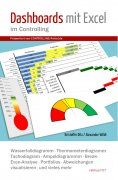 Wie erstelle ich ein Tacho- oder Ampel-Diagramm? Wie kann ich Abweichungen in Tabellen ansprechend visualisieren? Das wird Ihnen hier anschaulich erklärt.
Wie erstelle ich ein Tacho- oder Ampel-Diagramm? Wie kann ich Abweichungen in Tabellen ansprechend visualisieren? Das wird Ihnen hier anschaulich erklärt. Taschenbuch in Farbe für 34,90 EUR
oder E-Book für 12,90 EUR
mehr Informationen >>
Reporting 1x1
 Viel ist zum Berichtswesen oder Reporting schon geschrieben worden. Dennoch zeigen Umfragen, dass rund 50 Prozent der Empfänger von Berichten mit dem Reporting nicht zufrieden sind. Jörgen Erichsen erklärt in diesem Buch die Bedeutung und die Handhabung des Berichtswesens speziell für kleinere Betriebe. Mit zahlreichen Beschreibungen, Beispielen und Checklisten.
Viel ist zum Berichtswesen oder Reporting schon geschrieben worden. Dennoch zeigen Umfragen, dass rund 50 Prozent der Empfänger von Berichten mit dem Reporting nicht zufrieden sind. Jörgen Erichsen erklärt in diesem Buch die Bedeutung und die Handhabung des Berichtswesens speziell für kleinere Betriebe. Mit zahlreichen Beschreibungen, Beispielen und Checklisten.Taschenbuch in Farbe für 24,90 EUR
oder E-Book für 15,90 EUR
mehr Informationen >>
Anzeige
Wie zufrieden sind Sie mit uns?

Über Ihre Meinung und auch ihre Anregungen für Veränderungen oder Erweiterungen würden wir uns sehr freuen. Nur 3 kurze Fragen, die schnell beantwortet sind. Vielen Dank im Voraus für Ihre Mithilfe! zur Umfrage >>
Anzeige
Stellenanzeigen
Controller (m/w/d) − Production Controlling (m/w/d) LITEF-Produkte sind weltweit in einer Vielzahl von Anwendungen im Einsatz. Unsere Lösungen und Erfahrungen bieten wir Kunden, die dynamische Vorgänge (Beschleunigungen und Drehungen) messen und regeln wollen, Lage und Kurs von Fahrzeugen ermitteln oder navigieren wollen – auf dem Land, in... Mehr Infos >>
LITEF-Produkte sind weltweit in einer Vielzahl von Anwendungen im Einsatz. Unsere Lösungen und Erfahrungen bieten wir Kunden, die dynamische Vorgänge (Beschleunigungen und Drehungen) messen und regeln wollen, Lage und Kurs von Fahrzeugen ermitteln oder navigieren wollen – auf dem Land, in... Mehr Infos >>
Controller (m/w/d)
 Die Autobahn GmbH des Bundes ist seit dem 01.01.2021 als Betreiberin einer der größten und vielfältigsten Infrastruktur für rund 13.000 Autobahnkilometer verantwortlich. Jeder Autobahnkilometer muss am Schreibtisch finanziert, geplant und eingekauft sowie mit Personal versorgt und juristisch begl... Mehr Infos >>
Die Autobahn GmbH des Bundes ist seit dem 01.01.2021 als Betreiberin einer der größten und vielfältigsten Infrastruktur für rund 13.000 Autobahnkilometer verantwortlich. Jeder Autobahnkilometer muss am Schreibtisch finanziert, geplant und eingekauft sowie mit Personal versorgt und juristisch begl... Mehr Infos >>
Projekt- und Eventmanager (w/m/d)
 Das Institut für Management und Controlling der WHU ist ein führender Think Tank im Bereich Controlling und Unternehmenssteuerung. Unter der Leitung von Prof. Dr. Lukas Löhlein, Prof. Dr. Marko Reimer und Prof. Dr. Utz Schäffer bündelt das Institut die zahlreichen Forschungs-, Lehr- und Praxisakt... Mehr Infos >>
Das Institut für Management und Controlling der WHU ist ein führender Think Tank im Bereich Controlling und Unternehmenssteuerung. Unter der Leitung von Prof. Dr. Lukas Löhlein, Prof. Dr. Marko Reimer und Prof. Dr. Utz Schäffer bündelt das Institut die zahlreichen Forschungs-, Lehr- und Praxisakt... Mehr Infos >>
Senior Controller/in (m/w/d)
 Seit Generationen, für Generationen: Der nachhaltige Umgang mit Ressourcen und unserer Umwelt ist seit jeher der Grundgedanke unseres Familienunternehmens und unserer Dienstleistungen für die Immobilienwirtschaft. Wir ermöglichen Millionen Menschen die effiziente und verantwortungsvolle Nutzung ... Mehr Infos >>
Seit Generationen, für Generationen: Der nachhaltige Umgang mit Ressourcen und unserer Umwelt ist seit jeher der Grundgedanke unseres Familienunternehmens und unserer Dienstleistungen für die Immobilienwirtschaft. Wir ermöglichen Millionen Menschen die effiziente und verantwortungsvolle Nutzung ... Mehr Infos >>
Controller (m/w/d) Financial Planning und Analysis
 Das 1921 gegründete Unternehmen OLDENDORFF CARRIERS verbindet seine Geschichte als deutscher Reeder mit dem Netzwerk eines der weltweit führenden Drybulk-Operators. Wir kontrollieren derzeit rund 700 gecharterte und eigene Schiffe mit 40 Mio. tdw und befördern jährlich rund 380 Mio. Tonnen Rohsto... Mehr Infos >>
Das 1921 gegründete Unternehmen OLDENDORFF CARRIERS verbindet seine Geschichte als deutscher Reeder mit dem Netzwerk eines der weltweit führenden Drybulk-Operators. Wir kontrollieren derzeit rund 700 gecharterte und eigene Schiffe mit 40 Mio. tdw und befördern jährlich rund 380 Mio. Tonnen Rohsto... Mehr Infos >>
Hauptbuchhalter (m/w/d)
 Bei der HABA FAMILYGROUP arbeiten wir gemeinsam an einer kinderfreundlichen Welt. Wir stehen für: Spielwiese statt Stillstand, bleibende Werte statt schneller Trends und beste Entwicklungsmöglichkeiten – beruflich wie persönlich. Gestalten Sie gemeinsam mit uns die Zukunft für Kinder. Willkomme... Mehr Infos >>
Bei der HABA FAMILYGROUP arbeiten wir gemeinsam an einer kinderfreundlichen Welt. Wir stehen für: Spielwiese statt Stillstand, bleibende Werte statt schneller Trends und beste Entwicklungsmöglichkeiten – beruflich wie persönlich. Gestalten Sie gemeinsam mit uns die Zukunft für Kinder. Willkomme... Mehr Infos >>
(Senior) Controller:in (m/w/d)
 Als internationale gemeinnützige Organisation ist es unser Ziel, weltweit so vielen Blutkrebspatient:innen wie möglich eine zweite Chance auf Leben zu geben und Zugang zu Stammzelltransplantationen zu verschaffen. Um noch mehr Patient:innen zu helfen, brauchen wir regelmäßig Verstärkung von engag... Mehr Infos >>
Als internationale gemeinnützige Organisation ist es unser Ziel, weltweit so vielen Blutkrebspatient:innen wie möglich eine zweite Chance auf Leben zu geben und Zugang zu Stammzelltransplantationen zu verschaffen. Um noch mehr Patient:innen zu helfen, brauchen wir regelmäßig Verstärkung von engag... Mehr Infos >>
Steuerfachangestellter (m/w/d) Finanz- und Rechnungswesen
 Wir machen Erneuerbare aus Überzeugung: ABO Energy plant und errichtet weltweit Wind- und Solarparks sowie Batterie- und Wasserstoffprojekte. Seit fast 30 Jahren bieten die hausinternen Fachabteilungen von ABO Energy alles aus einer Hand: von der Standortbegutachtung, Planung, Genehmigung und Fin... Mehr Infos >>
Wir machen Erneuerbare aus Überzeugung: ABO Energy plant und errichtet weltweit Wind- und Solarparks sowie Batterie- und Wasserstoffprojekte. Seit fast 30 Jahren bieten die hausinternen Fachabteilungen von ABO Energy alles aus einer Hand: von der Standortbegutachtung, Planung, Genehmigung und Fin... Mehr Infos >>
Weitere Stellenanzeigen im Stellenmarkt >>
Zukunftscontrolling – Workshop (2 Tage)

Zukunft wird aus Mut gemacht. In einer sich schnell verändernden Geschäftswelt, in der neue Technologien, globale Trends und Unsicherheiten die Märkte prägen, ist es für Unternehmen essenziell, sich mit der zukünftigen strategischen Ausrichtung des Controllings und der Unternehmen zu beschäftigen.
Ziel des Workshops ist es, Future Skills und Future Thinking zu entwickeln und mit spekulativen Techniken auf unternehmerische Wirklichkeiten anzuwenden.
Mehr Infos >>
JOB- Letter

Sie möchten über neu eingehende Stellenangebote automatisch informiert werden? Dann können Sie unseren kostenfreien Jobletter abonnieren. Mit diesem erhalten Sie alle 14 Tage die aktuellsten Stellenanzeigen und weitere Arbeitsmarkt-News.
Excel-Tools für Controller!

Über 500 Vorlagen direkt zum Download. Verschaffen Sie sich einen Überblick >>
Software-Tipps

LucaNet.Financial Consolidation ist die Software für eine prüfungssichere Konsolidierung, die alle Funktionen für die Erstellung eines legalen Konzernabschlusses nach unterschiedlichen Rechnungslegungsstandards bietet.
Mehr Informationen >>
Weitere Controlling-Software-Lösungen im Marktplatz >>
Excel-Vorlage: Bilanzanalyse
Analysieren Sie die Bilanz Ihres Unternehmens oder Wettbewerbers ohne großen Aufwand aber transparent in Grafiken aufbereitet. Profitieren Sie von einer klaren Übersicht und Jahresvergleich der einzelnen Bilanzpositionen.Mehr Informationen >>
Excel Vorlage Boston Matrix

Mit der Excel-Vorlage "Boston Matrix" haben ein strategisches Tool für die Analyse von Marktteilnehmern. Nachdem Sie eine Kennzahl, zum Beispiel Umsatz, der Marktteilnehmer und dem Benchmark-Teilnehmer in einer Eingabemaske eingegeben haben, werden diese im 4 Felder-Portfolio visualisiert. Ideal für Unternehmensberater bzw. strategische Auswertungen.
Mehr Informationen >>
RS Toolpaket - Planung
Wir setzen für Sie den Rotstift an. Sparen Sie mit unsrem RS Toolpaket - Planung über 35% im Vergleich zum Einzelkauf. Das RS Toolpaket -Planung stellt Ihnen die wichtigsten Werkzeuge für Ihre Unternehmensplanung zur Verfügung. Das Planungspaket umfasst 4 Excel-Tools! Mehr Informationen >>
Weitere über 400 Excel-Vorlagen finden Sie hier >>
E-Book Controlling-Instrumente
Der erfahrene Controller und Excel-Coach Kristoffer Ditz stellt in seinem E-Book "Controlling-Instrumente" mit ebenso einfachen wie hilfreichen Tools für alle Controller-Lebenslagen vor. Preis 8,90 EUR hier bestellen >> Excel TOP-SellerRS Liquiditätsplanung L

Die RS Liquiditätsplanung L ist ein in Excel erstelltes Werkzeug für die Liquiditätsplanung von Kleinunternehmen sowie Freiberuflern. Die Planung erfolgt auf Basis von veränderbaren Einnahmen- und Ausgabepositionen. Detailplanungen können auf extra Tabellenblättern für z.B. einzelne Projekte oder Produkte vorgenommen werden.
Mehr Informationen >>
Rollierende Liquiditätsplanung auf Wochenbasis
Dieses Excel-Tool bietet Ihnen die Grundlage für ein Frühwarnsystem. Der erstellte Liquiditätsplan warnt Sie vor bevorstehenden Zahlungsengpässen, so dass Sie frühzeitig individuelle Maßnahmen zur Liquiditätssicherung einleiten können. Gerade in Krisensituationen ist eine kurzfristige Aktualisierung und damit schnelle Handlungsfähigkeit überlebenswichtig. Mehr Informationen >>Strategie-Toolbox mit verschiedenen Excel-Vorlagen
Die Strategie-Toolbox enthält 10 nützliche Excel Vorlagen, die sich erfolgreich in der Strategie bewährt haben. Alle Tools sind sofort einsatzbereit und sind ohne Blattschutz. Damit können die Vorlagen individuell angepasst werden. Ideal für Mitarbeiter aus dem strategischen Management. Mehr Informationen>>
Weitere über 400 Excel-Vorlagen finden Sie hier >>
Software-Tipp
 Rollierende Liquiditätsplanung auf Wochenbasis. Mit der Excel-Vorlage „Liquiditätstool“ erstellen Sie schnell und einfach ein Bild ihrer operativen Liquiditätslage für die nächsten (bis zu 52) Wochen.. Preis 47,60 EUR Mehr Infos und Download >>
Rollierende Liquiditätsplanung auf Wochenbasis. Mit der Excel-Vorlage „Liquiditätstool“ erstellen Sie schnell und einfach ein Bild ihrer operativen Liquiditätslage für die nächsten (bis zu 52) Wochen.. Preis 47,60 EUR Mehr Infos und Download >>